エクセルの表計算でよく使う関数といえば、合計を求めるSUM(サム)関数ですよね。「オートSUM」ボタンを使って簡単に合計を入力できます。では、累計や小計、総合計はどう計算していますか。実はこれらも「オートSUM」ボタン使って簡単に算出することができます。「オートSUM」ボタンを活用して一発で計算してみましょう。
オートSUMの使い方1.累計を計算する
累計を計算するには、「オートSUM」ボタンを使い、計算範囲を「絶対参照:相対参照」と指定します(絶対参照・相対参照の詳細についてはコチラ)。
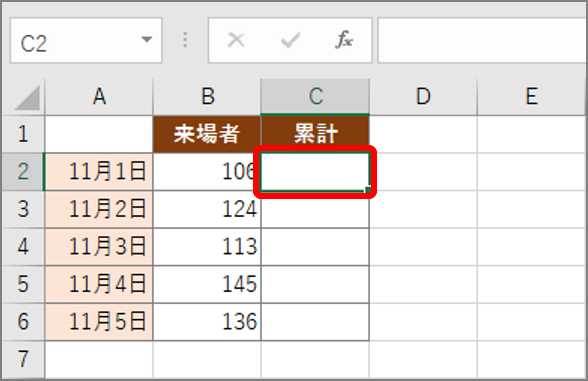
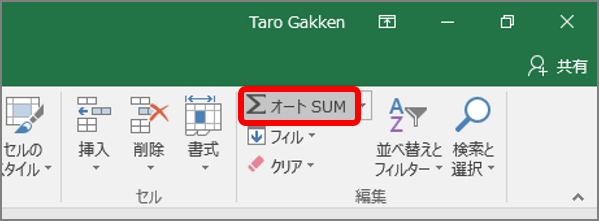
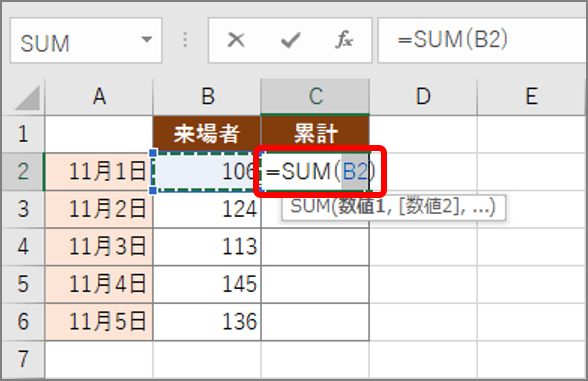
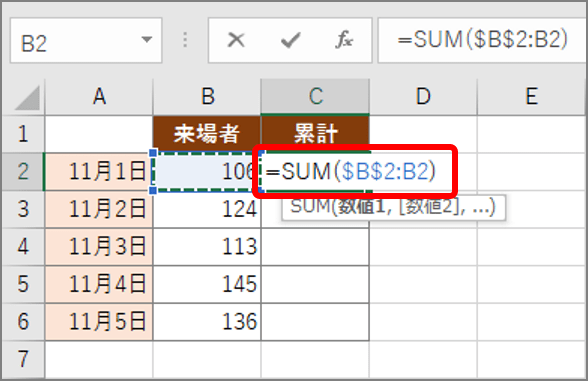
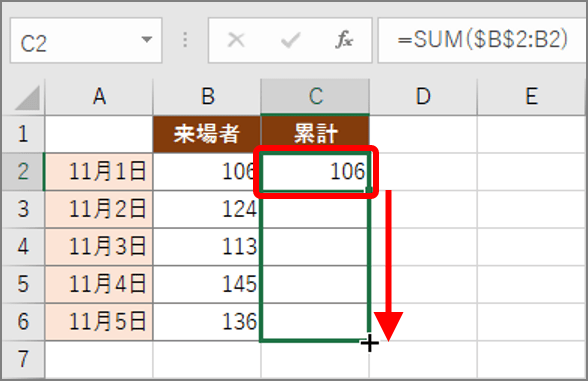
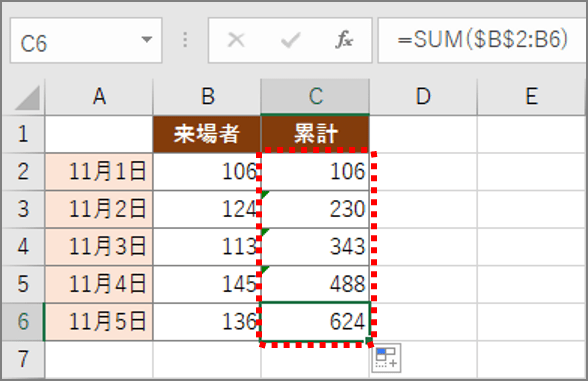
オートSUMの使い方2.小計を計算する
小計は、計算範囲を選択し、「オートSUM」ボタンをクリックします。
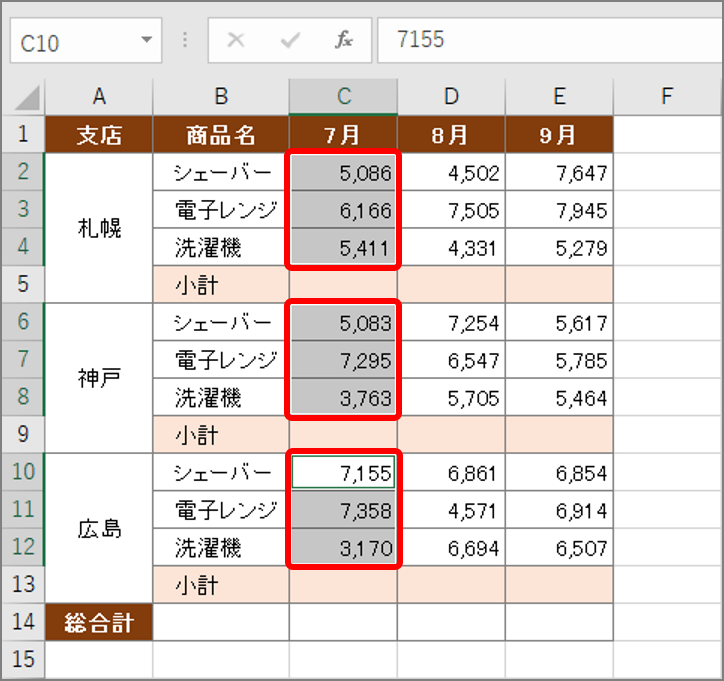
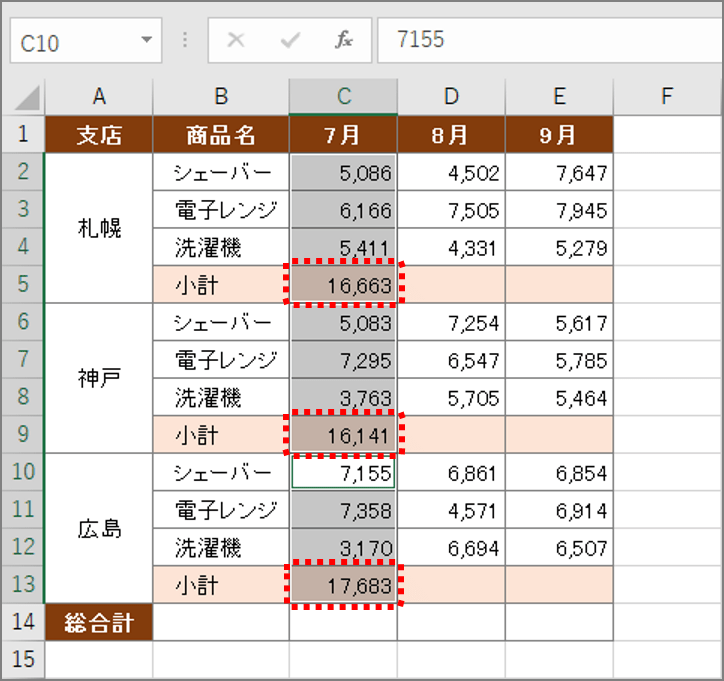
オートSUMの使い方3.総合計を計算する
小計が表示されている場合は、総合計を求めるセルを選択し、「オートSUM」ボタンをクリックするだけで総合計が計算されます。
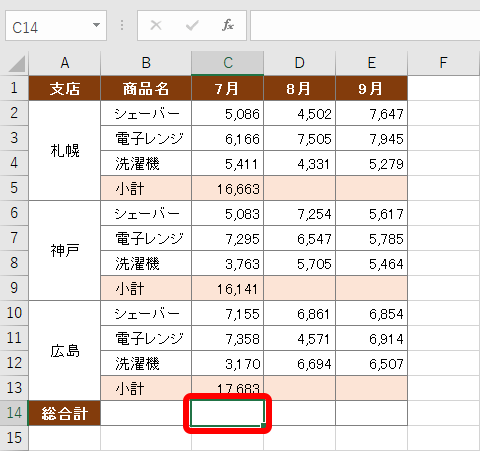

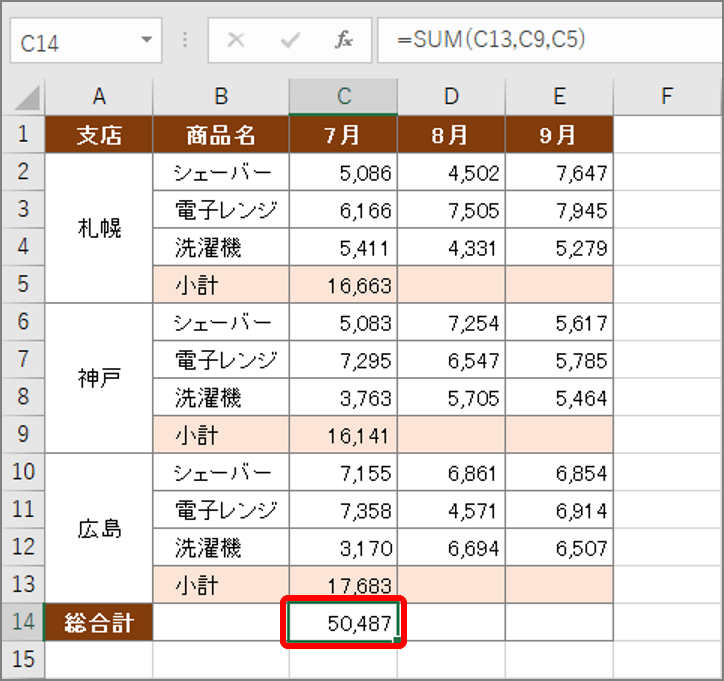
累計、小計、総合計の計算、いかがでしょうか。「オートSUM」ボタンで簡単に計算できます。試してみましょう。























